Pour afficher les heures avec les lettres h, m et s dans Excel il faut
- Ouvrir la boite de dialogue de personnalisation de nombre
Nécessaire pour écrire votre propre code des temps
- Ecrire votre code d'affichage des heures
hh"h"mm"m"ss"s"
Cet article va vous expliquer comment afficher les heures dans Excel au format HMS
Format des heures dans Excel
Dans Excel, et dans tous les systèmes informatiques d'ailleurs, les éléments constituant une heure sont séparés par le symbole :
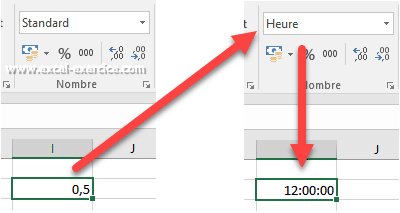
Personnaliser l'affichage des heures
Mais vous pouvez personnaliser le format des heures. Pour cela, nous allons réutiliser la technique vu dans cet article.
- Cliquez sur la petite flèche suivante pour ouvrir le menu personnaliser les nombres
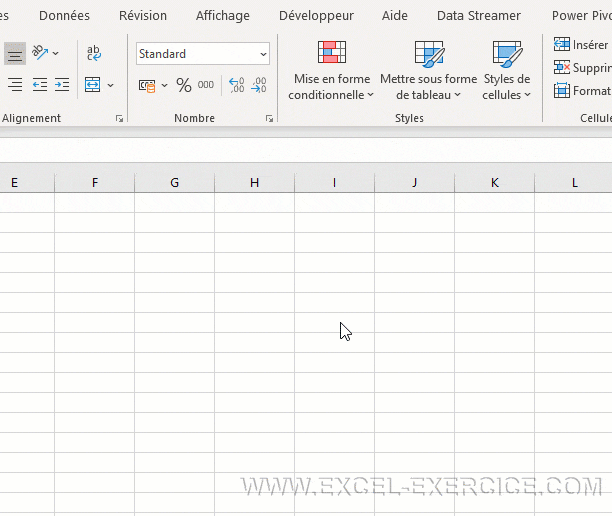
- Sélectionnez la catégorie Personnalisée

- Et dans la zone Type, vous allez simplement remplacer les deux-points par h, m et s

Les codes des heures, minutes et secondes s'écrivent sans les guillemets et les symboles des heures minutes et secondes s'écrivent entre guillemet. Le format s'écrit donc.
hh"h"mm"m"ss"s"
Ici, il n'y a pas le signe & pour concaténer les symboles de format et le texte.
Affichage au format h, m, s dans les cellules
En appliquant ce format aux cellules qui contiennent des heures, vous obtenez le résultat suivant

Dans l'image précédente, vous voyez dans la barre de formule que le contenu de la cellule B2 est 11:31:23. Pourtant, dans la cellule, c'est le format hms qui est visible.
ATTENTION à la saisie ❗
Afficher vos heures au format hms ne vous permet pas de saisir vos heures en indiquant les lettres h, m et s
Pour qu'Excel continue d'interpréter le contenu d'une cellule comme une heure, vous devez continuer de saisir une heure avec les deux-points ?

